Järjestele tietoja taulukkokaaviotyökalulla
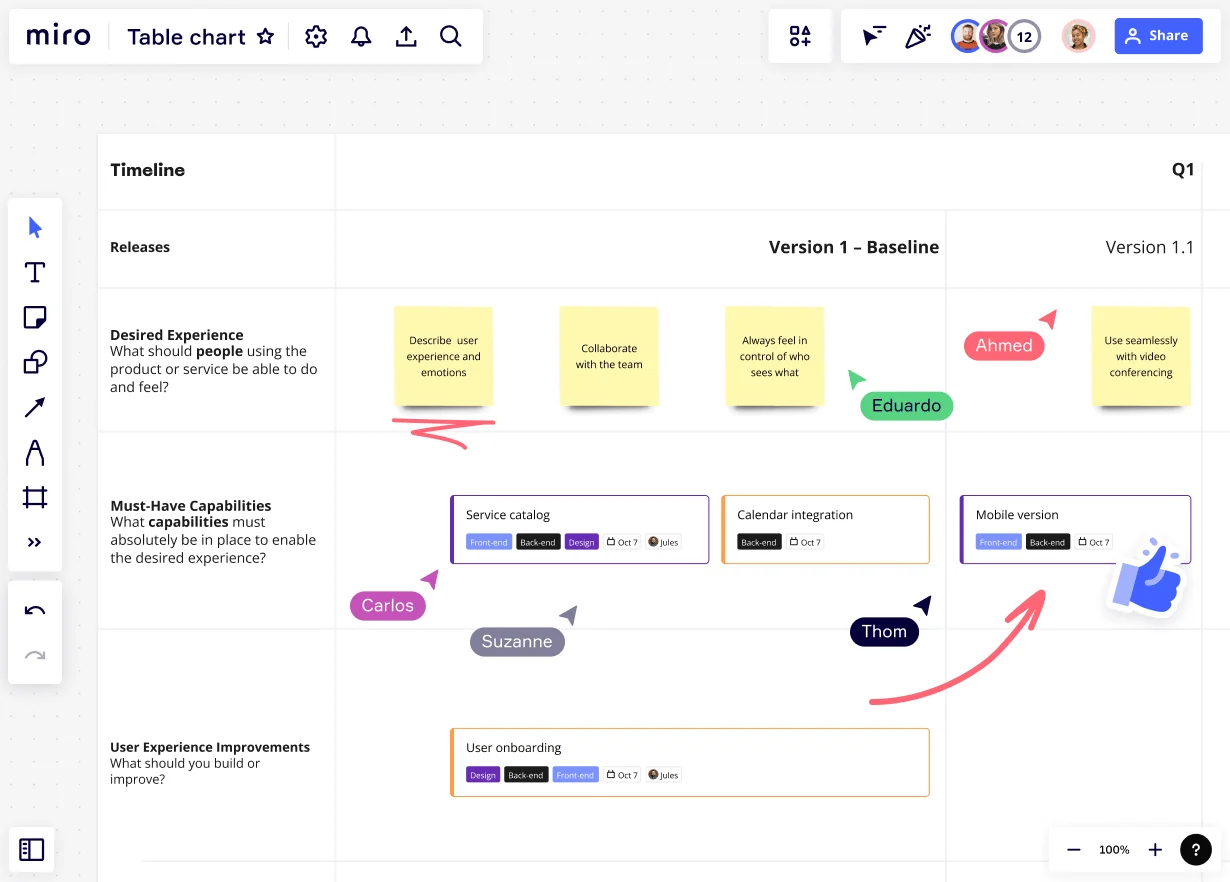
Tee taulukkokaavio minuuteissa
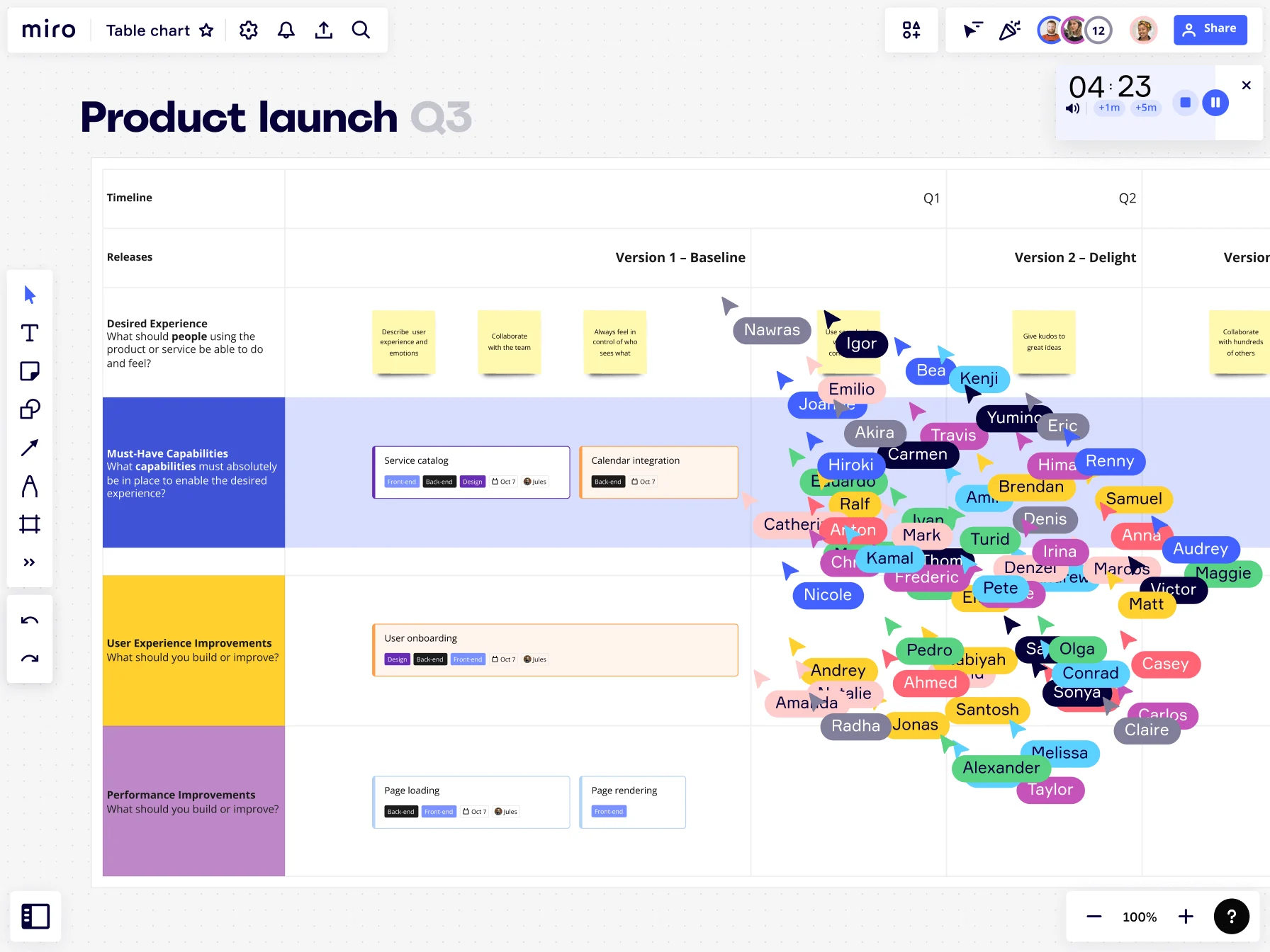
Miksi Miro sopii täydellisesti taulukkokaavion luontiin
Automatisoidut ominaisuudet
Miron taulukkokaaviotyökalu on nopea ja helppokäyttöinen. Lisää pienoisohjelmakuvake työkaluriville ja valitse, kuinka monta saraketta ja riviä haluat taulukkoon. Vedä kaaviotaulukko taulullesi ja säädä sitä yhdellä napsautuksella.
Helppo navigointi
Lisää taulukkokaavioon sisältöä tarralapuilla, muodoilla, korteilla tai kuvilla. Tai lisää tekstiä kaksoisnapsauttamalla taulukkoa. Miron taulukkokaaviotyökalulla voit käyttää vähemmän aikaa tietojen järjestelyyn ja keskittyä siihen, millä on oikeasti merkitystä.
Tutustu integrointeihin
Synkronoi välittömästi Jiran, Asanan tai Azuren kanssa. Lisää kortit taulukkokaavioon ja säilytä työnkulut ennallaan. Miron taulukkokaaviotyökalulla voit säilyttää kaiken yhdessä paikassa, eikä sinun tarvitse vaihdella eri työkalujen välillä.
Jäsennä ideoita minuuteissa
Miron taulukkokaaviotyökalu muuttaa automaattisesti tarralappujen, muotojen, korttien ja kuvien kokoa. Vedä se taulun solun päälle, niin se sovitetaan pienoisohjelmaan. Haluatko muuttaa kokoa itse? Kytke automaattinen koon muuttaminen pois päältä ja muuta ruudukoita haluamallasi tavalla.
Tee selkeitä esityksiä
Luo taulukkokaavioita esitelläksesi tietoja visuaalisesti ja luo tiimeihin yhteinen ymmärrys. Pääset eroon useista laskentataulukoista ja voit esittää tiedot tavalla, jonka kaikki ymmärtävät.
Tee työstä yksinkertaisempaa
Luo tiimillesi malleja ja anna kaikkien muokata ja järjestellä tietoja nopeammin. Käytä Miron valmiita taulumalleja tai luo kokonaan uusi Taulukot-sovelluksellamme.
Integroitu suosikkityökaluihisi

Liittyvät mallit
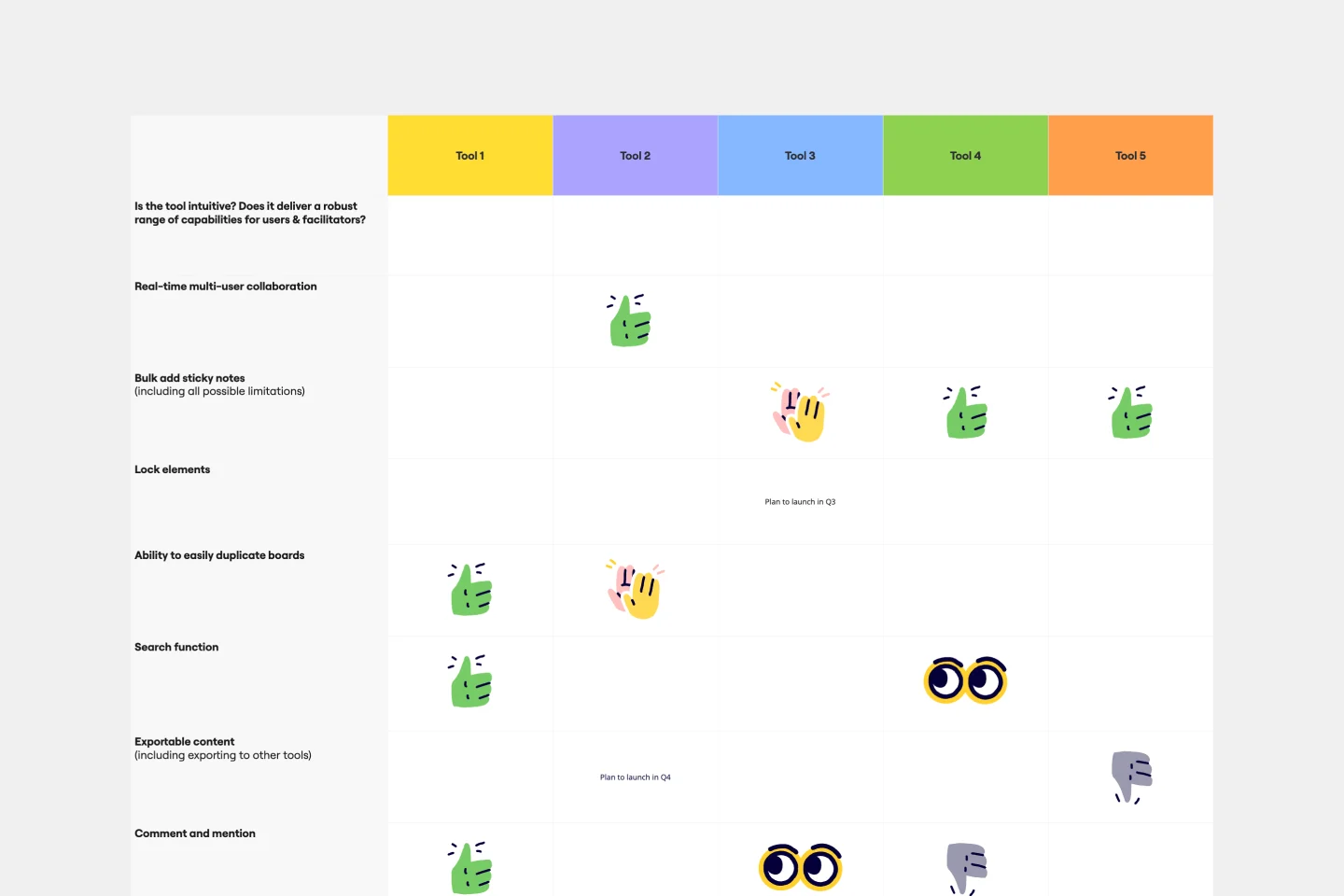
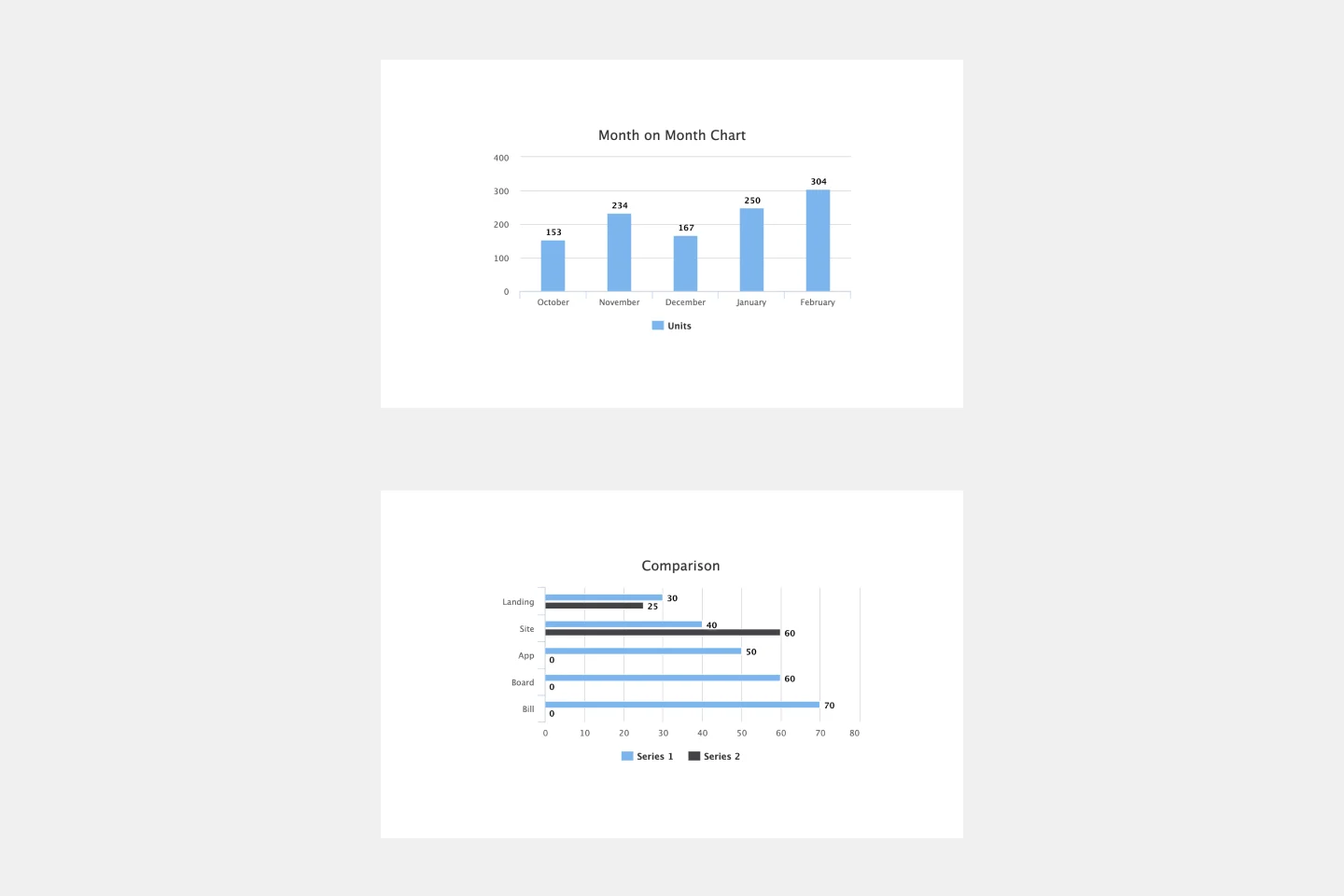
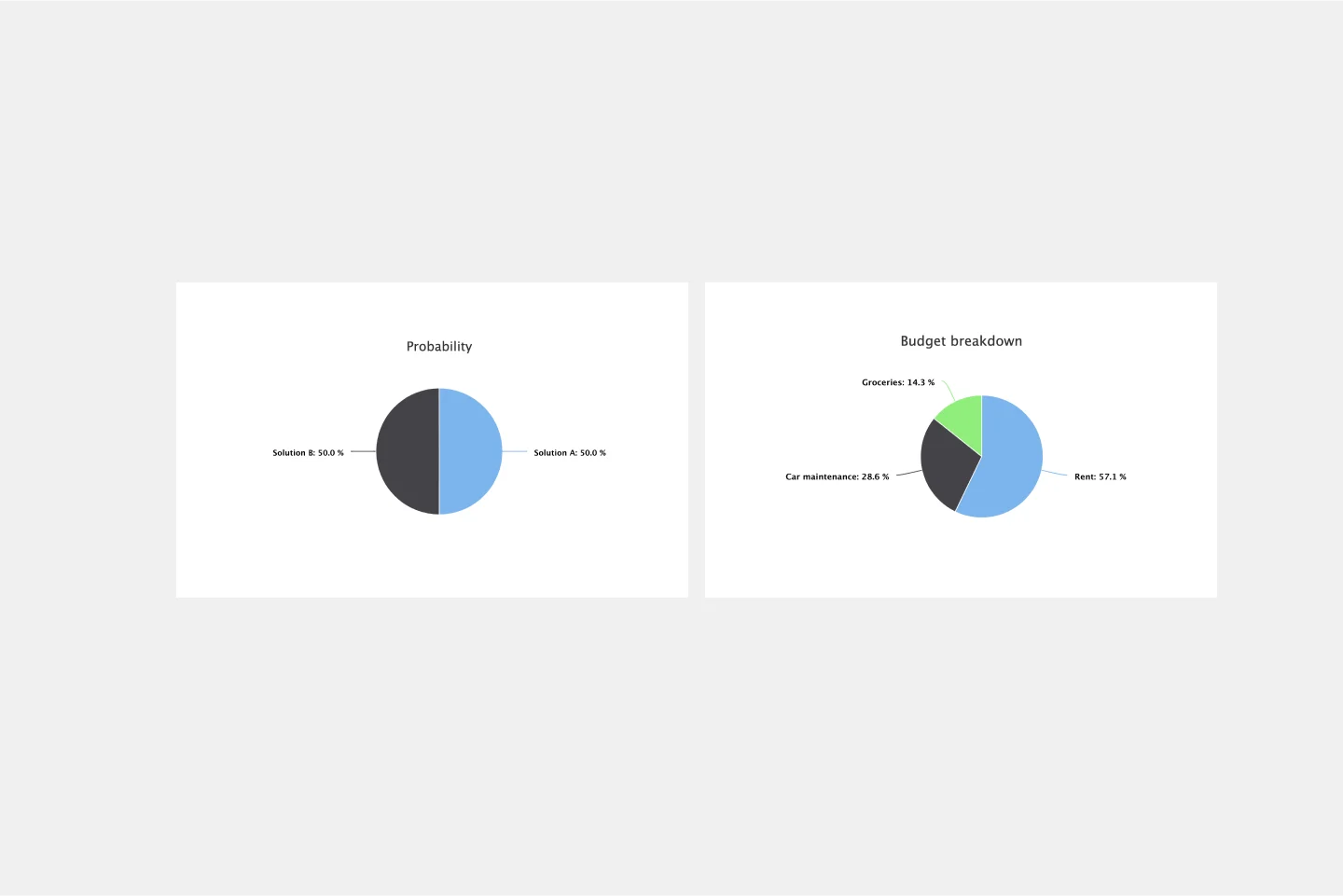
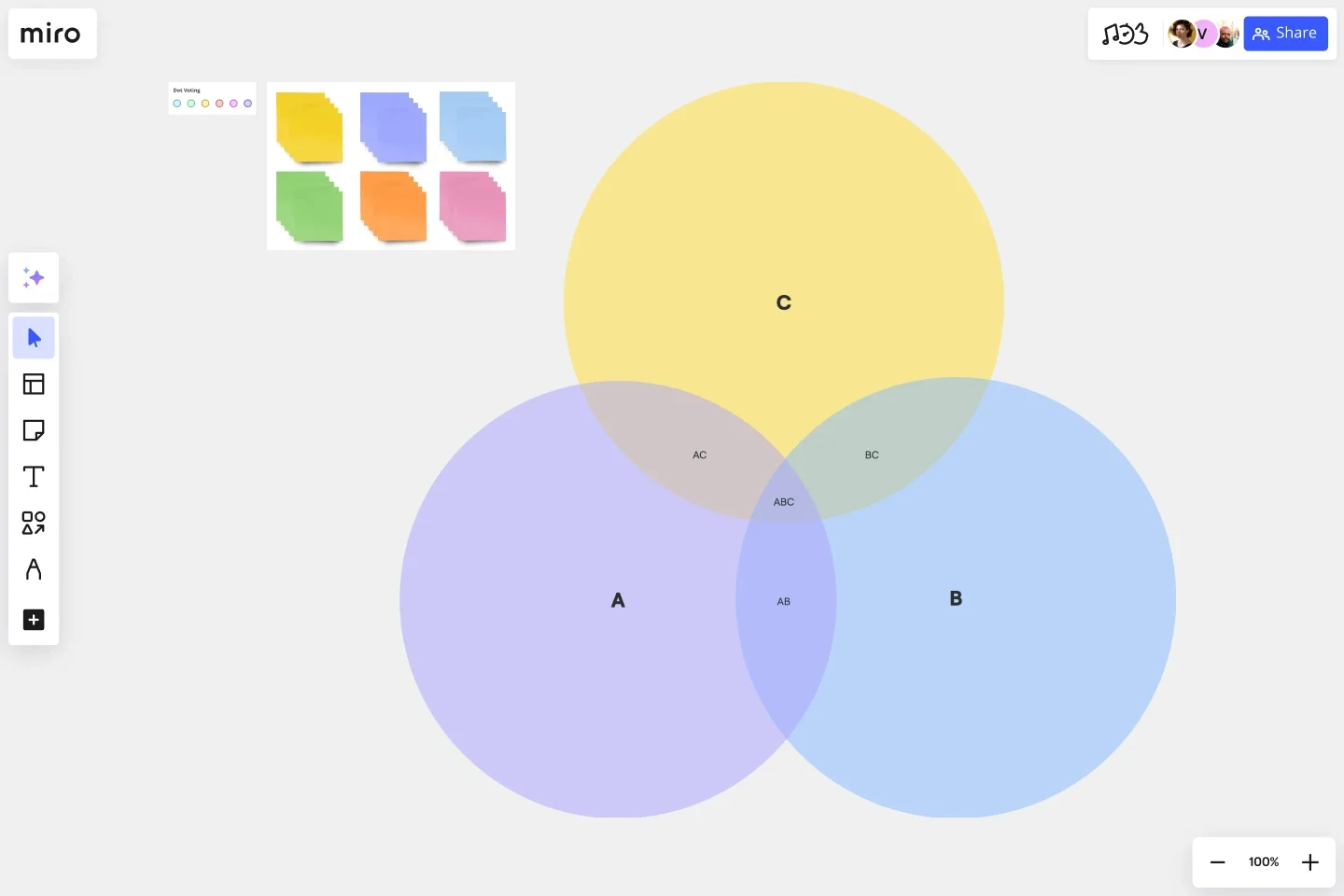
Taulukkokaavion luominen Mirolla
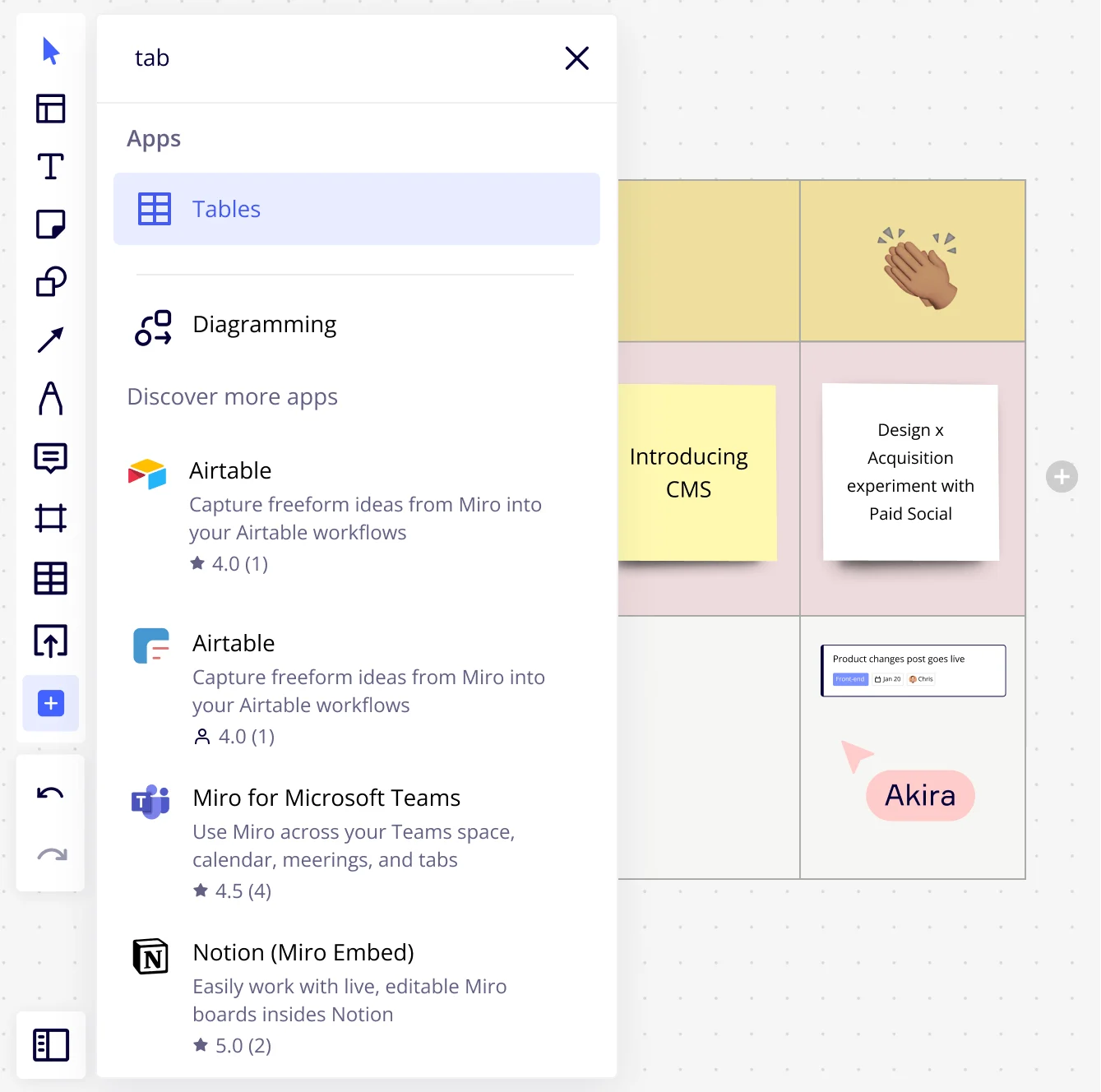

Autamme maailman innovatiivisimpia yrityksiä tekemään parempaa yhteistyötä, joka päivä
”Miron avulla etenimme projektin käynnistämisestä markkinoilletuontiin 10 kuukaudessa. Tämä vie PepsiColla normaalisti kolme vuotta.”
Caroline de Diego
Senior Manager, maailmanlaajuinen muotoilu- ja markkinointi-innovaatio, PepsiCo

”Kun kaikki tuodaan suunnittelemaan yhdessä Mirossa, kaikkein vaikuttavimmat aloitteet saadaan toteutettua oikeaan aikaan.”
Lucy Starling
Product Operations -päällikkö, Asos

”Tiimi oppi käyttämään Miroa työpajoissa 10 minuutissa. Tämän tuotteen käyttöönotto organisaatiossamme oli helppo nakki.”
Konrad Grzegory
Ketterän muutoksen johtaja, CD PROJEKT RED

”Miro-mallit auttoivat meitä pääsemään tyhjästä täysimittaiseen suunnitelmaan, jossa kartoitimme toimintoja, ideoita ja riippuvuuksia.”
Marc Zukerman
Senior Director, projektinhallinta, Hearst

"Miron avulla kaikki tiimimme voivat kohdistaa itsensä tiettyihin työkaluihin ja malleihin: he työskentelevät itsenäisesti ja luovat tuotteita, jotka todella vastaavat asiakkaidemme tarpeita."
Luke Pittar
Kestävän kehityksen innovaatio- ja suunnitteluvalmentaja, The Warehouse Group

”Todella innovatiivinen tarkoittaa, että kaikkien on saatava äänensä kuuluviin ja kaikkien on voitava hyödyntää toistensa ideoita. Miro on mahdollistanut tämän meille.”
Brian Chiccotelli
Oppimiskokemuksen suunnittelija, HP

Taulukkokaavioiden tekijän UKK
Miten taulukkokaavio luodaan?
Taulukkokaavion luonti Mirolla on helppoa. Päätä, mitä tietoja haluat lisätä kaavioon, ja päätä sitten rivien ja sarakkeiden määrä. Kun nämä elementit on lisätty taulullesi, olet valmis syöttämään tiedot taulukkoon. Työsi monimutkaisuudesta riippuen saatat myös haluta lisätä riveille ja sarakkeille otsikoita ja selitteet kullekin yksittäiselle solulle. Kun kaikki tiedot on asetettu, muotoile taulukko tarpeidesi mukaiseksi. Mukautuksia voivat olla vaikkapa lihavoidut otsikot, vaihtuvat taustavärit tai erilaiset fontit tiettyjen elementtien korostamiseksi. Tallenna taulukkokaavio kuvana tai PDF-tiedostona ja käytä sitä verrataksesi tietoja nopeasti ja helposti myöhemmin.
Mitä hyötyä taulukkokaavioista on?
Taulukkokaaviot auttavat visualisoimaan ja ymmärtämään tietoja. Tiimit esittävät sen avulla tietoa helposti ymmärrettävässä muodossa, josta on nopea tunnistaa trendejä ja kaavoja. Taulukkokaavioiden avulla on helppo nähdä vastaavuudet ja vertailla tietoja sekä asettaa niitä vastakkain.